OPEL ASTRA K 2016 Příručka k informačnímu systému (in Czech)
Manufacturer: OPEL, Model Year: 2016, Model line: ASTRA K, Model: OPEL ASTRA K 2016Pages: 169, velikost PDF: 3.01 MB
Page 91 of 169
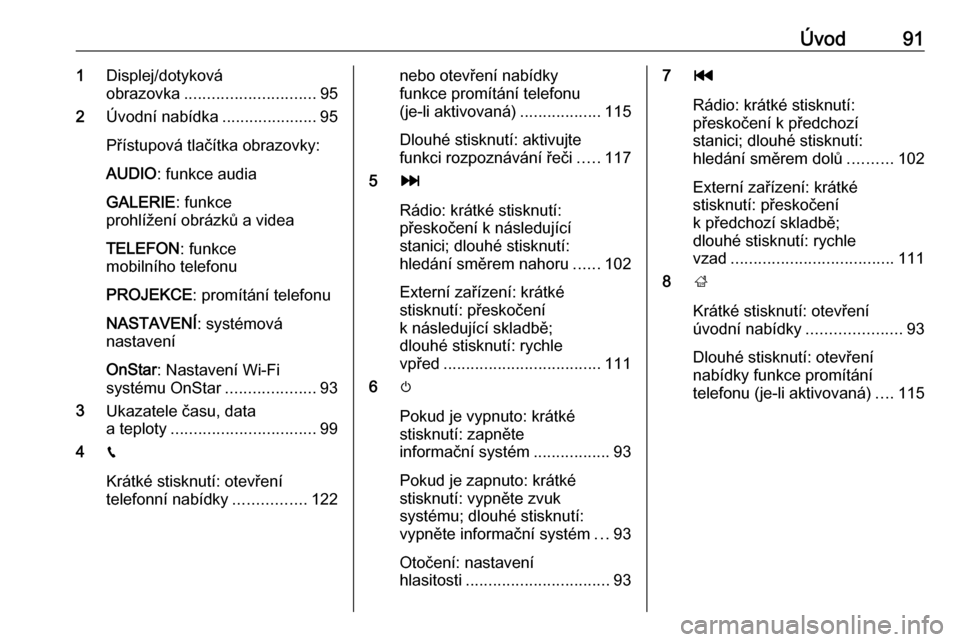
Úvod911Displej/dotyková
obrazovka ............................. 95
2 Úvodní nabídka .....................95
Přístupová tlačítka obrazovky:
AUDIO : funkce audia
GALERIE : funkce
prohlížení obrázků a videa
TELEFON : funkce
mobilního telefonu
PROJEKCE : promítání telefonu
NASTAVENÍ : systémová
nastavení
OnStar : Nastavení Wi-Fi
systému OnStar ....................93
3 Ukazatele času, data
a teploty ................................ 99
4 g
Krátké stisknutí: otevření
telefonní nabídky ................122nebo otevření nabídky
funkce promítání telefonu
(je-li aktivovaná) ..................115
Dlouhé stisknutí: aktivujte
funkci rozpoznávání řeči .....117
5 v
Rádio: krátké stisknutí:
přeskočení k následující
stanici; dlouhé stisknutí:
hledání směrem nahoru ......102
Externí zařízení: krátké
stisknutí: přeskočení
k následující skladbě;
dlouhé stisknutí: rychle
vpřed ................................... 111
6 m
Pokud je vypnuto: krátké
stisknutí: zapněte
informační systém .................93
Pokud je zapnuto: krátké
stisknutí: vypněte zvuk
systému; dlouhé stisknutí:
vypněte informační systém ...93
Otočení: nastavení
hlasitosti ................................ 937t
Rádio: krátké stisknutí: přeskočení k předchozí
stanici; dlouhé stisknutí:
hledání směrem dolů ..........102
Externí zařízení: krátké
stisknutí: přeskočení
k předchozí skladbě;
dlouhé stisknutí: rychle
vzad .................................... 111
8 ;
Krátké stisknutí: otevření
úvodní nabídky .....................93
Dlouhé stisknutí: otevření
nabídky funkce promítání
telefonu (je-li aktivovaná) ....115
Page 92 of 169

92ÚvodOvládací prvky zvukového
systému na volantu
1 7w
Krátký stisk: přijmutí
telefonního hovoru ..............118
nebo vytočení posledního
čísla v seznamu volání,
když je zobrazena nabídka telefonu ............................... 122
Dlouhé stisknutí: aktivujte
funkci rozpoznávání řeči .....117
2 SRC (zdroj) ........................... 93
Stisknutí: zvolení zdroje
zvukového signálu ................93
Při zapnutém rádiu:
otočením směrem nahoru/
dolů vyberete následující/
předchozí předvolenou
rozhlasovou stanici .............102
Při aktivním externím
zařízení: otočením
nahoru/dolů vyberete
následující/předchozí
stopu/kapitolu/obrázek ........111
Když je portál pro telefon
aktivní a seznam volání
otevřen: otáčením nahoru/
dolů vyberete další/
předchozí záznam
v seznamu volání ................122
Při aktivním telefonním
portálu a čekajících
hovorech: otočením
nahoru/dolů přepínáte
mezi hovory ......................... 122
3 +
Zvyšování hlasitosti4 -Snižování hlasitosti
5 xn
Stisk: ukončení/odmítnutí
hovoru ................................. 122
nebo deaktivace
rozpoznávání hlasu .............117
nebo aktivace/deaktivace
funkce ztlumení zvuku ..........93
Page 93 of 169
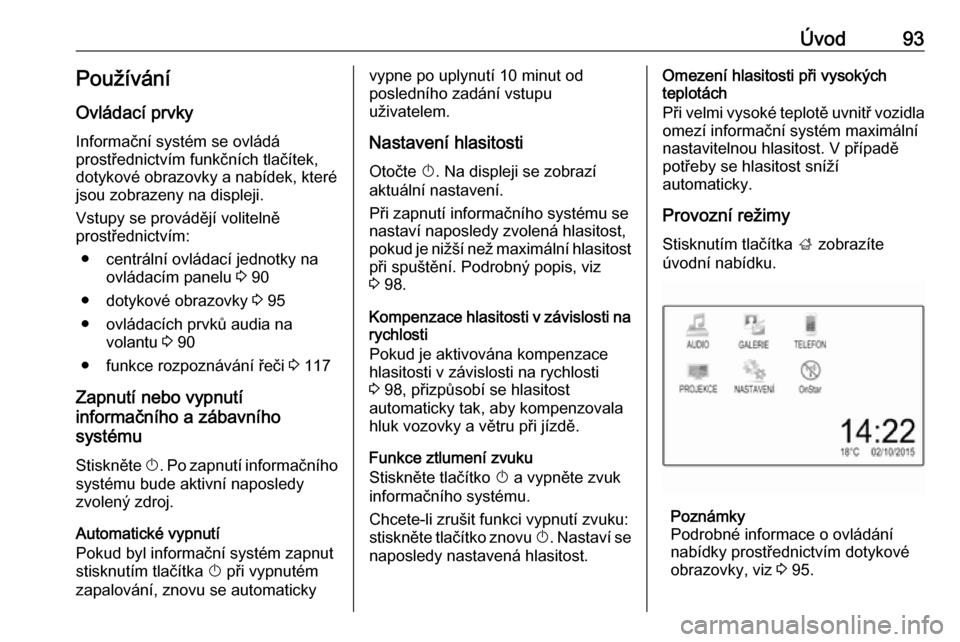
Úvod93PoužíváníOvládací prvky
Informační systém se ovládá
prostřednictvím funkčních tlačítek,
dotykové obrazovky a nabídek, které
jsou zobrazeny na displeji.
Vstupy se provádějí volitelně
prostřednictvím:
● centrální ovládací jednotky na ovládacím panelu 3 90
● dotykové obrazovky 3 95
● ovládacích prvků audia na volantu 3 90
● funkce rozpoznávání řeči 3 117
Zapnutí nebo vypnutí
informačního a zábavního
systému
Stiskněte X. Po zapnutí informačního
systému bude aktivní naposledy zvolený zdroj.
Automatické vypnutí
Pokud byl informační systém zapnut
stisknutím tlačítka X při vypnutém
zapalování, znovu se automatickyvypne po uplynutí 10 minut od
posledního zadání vstupu
uživatelem.
Nastavení hlasitosti
Otočte X. Na displeji se zobrazí
aktuální nastavení.
Při zapnutí informačního systému se
nastaví naposledy zvolená hlasitost,
pokud je nižší než maximální hlasitost při spuštění. Podrobný popis, viz
3 98.
Kompenzace hlasitosti v závislosti na rychlosti
Pokud je aktivována kompenzace
hlasitosti v závislosti na rychlosti
3 98, přizpůsobí se hlasitost
automaticky tak, aby kompenzovala
hluk vozovky a větru při jízdě.
Funkce ztlumení zvuku
Stiskněte tlačítko X a vypněte zvuk
informačního systému.
Chcete-li zrušit funkci vypnutí zvuku: stiskněte tlačítko znovu X. Nastaví se
naposledy nastavená hlasitost.Omezení hlasitosti při vysokých
teplotách
Při velmi vysoké teplotě uvnitř vozidla omezí informační systém maximální
nastavitelnou hlasitost. V případě
potřeby se hlasitost sníží
automaticky.
Provozní režimy
Stisknutím tlačítka ; zobrazíte
úvodní nabídku.
Poznámky
Podrobné informace o ovládání
nabídky prostřednictvím dotykové
obrazovky, viz 3 95.
Page 94 of 169
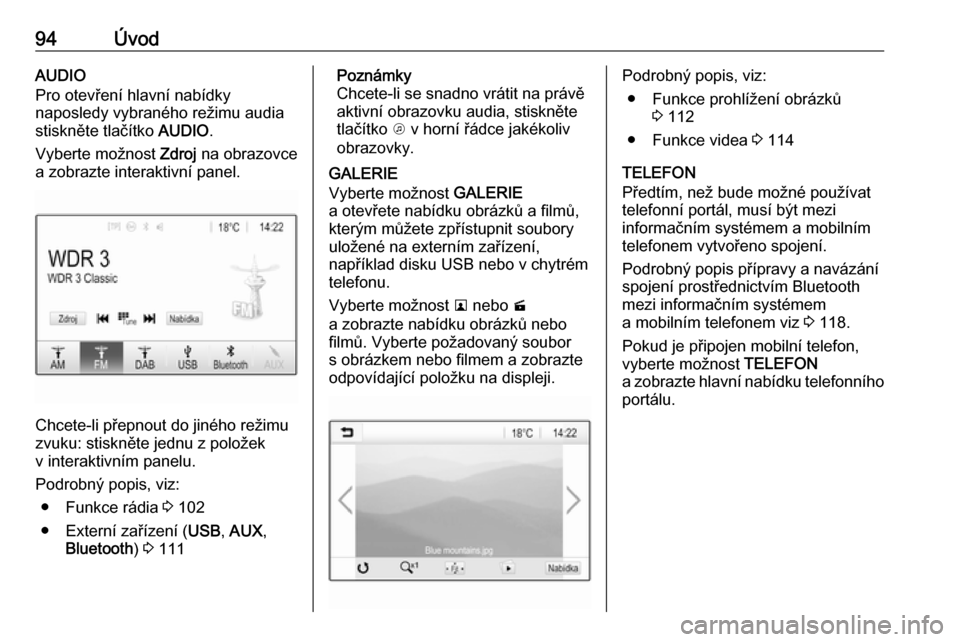
94ÚvodAUDIO
Pro otevření hlavní nabídky
naposledy vybraného režimu audia stiskněte tlačítko AUDIO.
Vyberte možnost Zdroj na obrazovce
a zobrazte interaktivní panel.
Chcete-li přepnout do jiného režimu
zvuku: stiskněte jednu z položek
v interaktivním panelu.
Podrobný popis, viz: ● Funkce rádia 3 102
● Externí zařízení ( USB, AUX ,
Bluetooth ) 3 111
Poznámky
Chcete-li se snadno vrátit na právě
aktivní obrazovku audia, stiskněte
tlačítko A v horní řádce jakékoliv
obrazovky.
GALERIE
Vyberte možnost GALERIE
a otevřete nabídku obrázků a filmů,
kterým můžete zpřístupnit soubory
uložené na externím zařízení,
například disku USB nebo v chytrém
telefonu.
Vyberte možnost l nebo m
a zobrazte nabídku obrázků nebo filmů. Vyberte požadovaný soubor
s obrázkem nebo filmem a zobrazte
odpovídající položku na displeji.Podrobný popis, viz:
● Funkce prohlížení obrázků 3 112
● Funkce videa 3 114
TELEFON
Předtím, než bude možné používat telefonní portál, musí být mezi
informačním systémem a mobilním
telefonem vytvořeno spojení.
Podrobný popis přípravy a navázání spojení prostřednictvím Bluetooth
mezi informačním systémem
a mobilním telefonem viz 3 118.
Pokud je připojen mobilní telefon,
vyberte možnost TELEFON
a zobrazte hlavní nabídku telefonního portálu.
Page 95 of 169
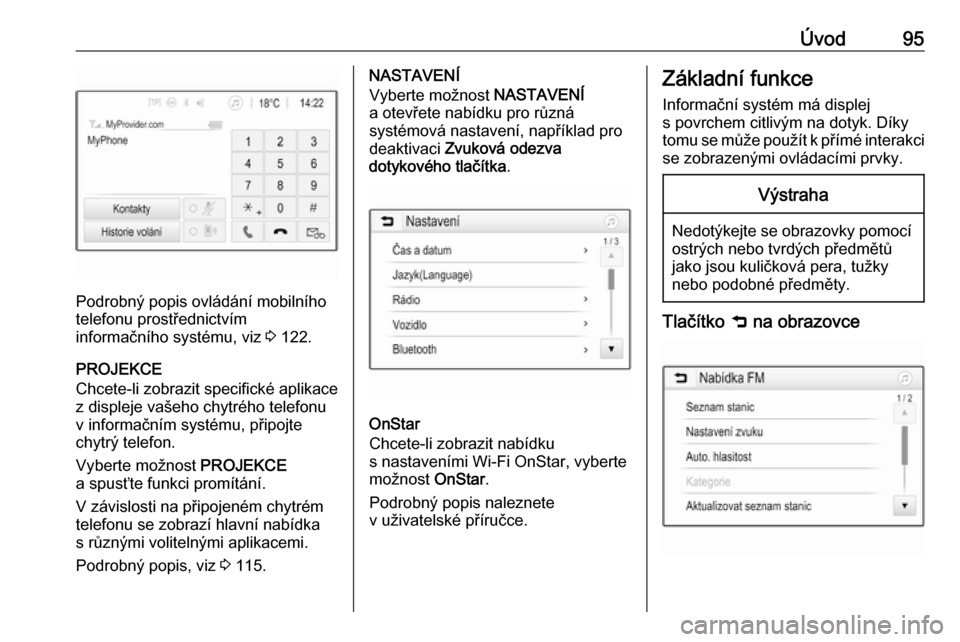
Úvod95
Podrobný popis ovládání mobilního
telefonu prostřednictvím
informačního systému, viz 3 122.
PROJEKCE
Chcete-li zobrazit specifické aplikace
z displeje vašeho chytrého telefonu
v informačním systému, připojte
chytrý telefon.
Vyberte možnost PROJEKCE
a spusťte funkci promítání.
V závislosti na připojeném chytrém
telefonu se zobrazí hlavní nabídka
s různými volitelnými aplikacemi.
Podrobný popis, viz 3 115.
NASTAVENÍ
Vyberte možnost NASTAVENÍ
a otevřete nabídku pro různá
systémová nastavení, například pro
deaktivaci Zvuková odezva
dotykového tlačítka .
OnStar
Chcete-li zobrazit nabídku
s nastaveními Wi-Fi OnStar, vyberte
možnost OnStar.
Podrobný popis naleznete
v uživatelské příručce.
Základní funkce
Informační systém má displej
s povrchem citlivým na dotyk. Díky
tomu se může použít k přímé interakci se zobrazenými ovládacími prvky.Výstraha
Nedotýkejte se obrazovky pomocí ostrých nebo tvrdých předmětů
jako jsou kuličková pera, tužky
nebo podobné předměty.
Tlačítko 9 na obrazovce
Page 96 of 169
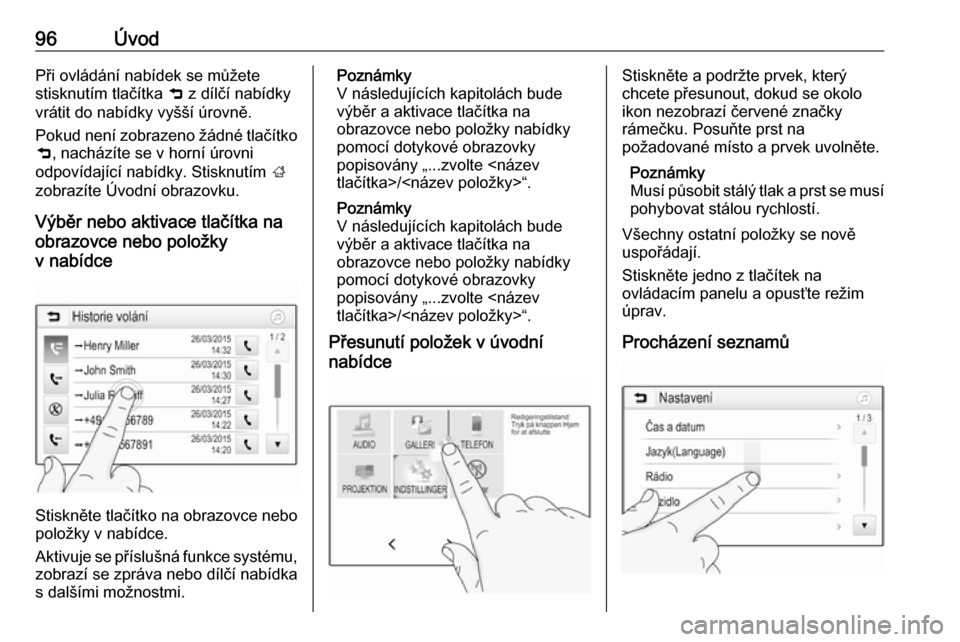
96ÚvodPři ovládání nabídek se můžetestisknutím tlačítka 9 z dílčí nabídky
vrátit do nabídky vyšší úrovně.
Pokud není zobrazeno žádné tlačítko 9 , nacházíte se v horní úrovni
odpovídající nabídky. Stisknutím ;
zobrazíte Úvodní obrazovku.
Výběr nebo aktivace tlačítka na
obrazovce nebo položky
v nabídce
Stiskněte tlačítko na obrazovce nebo
položky v nabídce.
Aktivuje se příslušná funkce systému, zobrazí se zpráva nebo dílčí nabídka
s dalšími možnostmi.
Poznámky
V následujících kapitolách bude
výběr a aktivace tlačítka na
obrazovce nebo položky nabídky
pomocí dotykové obrazovky
popisovány „...zvolte
Poznámky
V následujících kapitolách bude
výběr a aktivace tlačítka na
obrazovce nebo položky nabídky
pomocí dotykové obrazovky
popisovány „...zvolte
Přesunutí položek v úvodní
nabídceStiskněte a podržte prvek, který
chcete přesunout, dokud se okolo
ikon nezobrazí červené značky
rámečku. Posuňte prst na
požadované místo a prvek uvolněte.
Poznámky
Musí působit stálý tlak a prst se musí
pohybovat stálou rychlostí.
Všechny ostatní položky se nově
uspořádají.
Stiskněte jedno z tlačítek na
ovládacím panelu a opusťte režim
úprav.
Procházení seznamů
Page 97 of 169
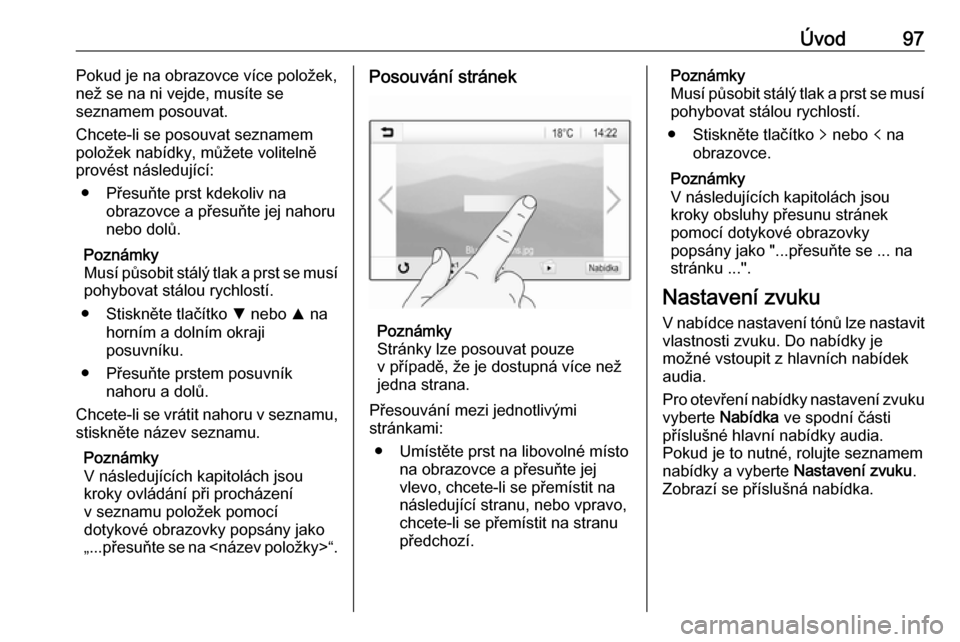
Úvod97Pokud je na obrazovce více položek,
než se na ni vejde, musíte se
seznamem posouvat.
Chcete-li se posouvat seznamem
položek nabídky, můžete volitelně
provést následující:
● Přesuňte prst kdekoliv na obrazovce a přesuňte jej nahoru
nebo dolů.
Poznámky
Musí působit stálý tlak a prst se musí
pohybovat stálou rychlostí.
● Stiskněte tlačítko S nebo R na
horním a dolním okraji
posuvníku.
● Přesuňte prstem posuvník nahoru a dolů.
Chcete-li se vrátit nahoru v seznamu,
stiskněte název seznamu.
Poznámky
V následujících kapitolách jsou
kroky ovládání při procházení
v seznamu položek pomocí
dotykové obrazovky popsány jako
„...přesuňte se na
Poznámky
Stránky lze posouvat pouze
v případě, že je dostupná více než
jedna strana.
Přesouvání mezi jednotlivými
stránkami:
● Umístěte prst na libovolné místo na obrazovce a přesuňte jej
vlevo, chcete-li se přemístit na
následující stranu, nebo vpravo,
chcete-li se přemístit na stranu předchozí.
Poznámky
Musí působit stálý tlak a prst se musí
pohybovat stálou rychlostí.
● Stiskněte tlačítko q nebo p na
obrazovce.
Poznámky
V následujících kapitolách jsou
kroky obsluhy přesunu stránek
pomocí dotykové obrazovky
popsány jako "...přesuňte se ... na
stránku ...".
Nastavení zvuku
V nabídce nastavení tónů lze nastavit
vlastnosti zvuku. Do nabídky je
možné vstoupit z hlavních nabídek
audia.
Pro otevření nabídky nastavení zvuku
vyberte Nabídka ve spodní části
příslušné hlavní nabídky audia.
Pokud je to nutné, rolujte seznamem nabídky a vyberte Nastavení zvuku.
Zobrazí se příslušná nabídka.
Page 98 of 169
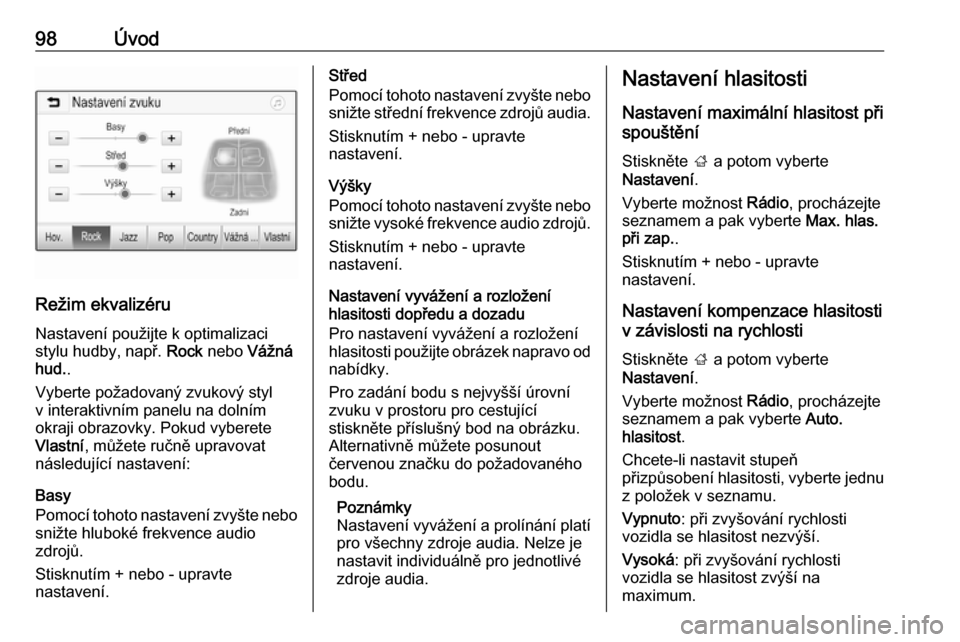
98Úvod
Režim ekvalizéru
Nastavení použijte k optimalizaci
stylu hudby, např. Rock nebo Vážná
hud. .
Vyberte požadovaný zvukový styl
v interaktivním panelu na dolním
okraji obrazovky. Pokud vyberete
Vlastní , můžete ručně upravovat
následující nastavení:
Basy
Pomocí tohoto nastavení zvyšte nebo snižte hluboké frekvence audio
zdrojů.
Stisknutím + nebo - upravte
nastavení.
Střed
Pomocí tohoto nastavení zvyšte nebo snižte střední frekvence zdrojů audia.
Stisknutím + nebo - upravte
nastavení.
Výšky
Pomocí tohoto nastavení zvyšte nebo snižte vysoké frekvence audio zdrojů.
Stisknutím + nebo - upravte
nastavení.
Nastavení vyvážení a rozložení
hlasitosti dopředu a dozadu
Pro nastavení vyvážení a rozložení
hlasitosti použijte obrázek napravo od
nabídky.
Pro zadání bodu s nejvyšší úrovní
zvuku v prostoru pro cestující
stiskněte příslušný bod na obrázku.
Alternativně můžete posunout
červenou značku do požadovaného
bodu.
Poznámky
Nastavení vyvážení a prolínání platí
pro všechny zdroje audia. Nelze je
nastavit individuálně pro jednotlivé zdroje audia.Nastavení hlasitosti
Nastavení maximální hlasitost při
spouštění
Stiskněte ; a potom vyberte
Nastavení .
Vyberte možnost Rádio, procházejte
seznamem a pak vyberte Max. hlas.
při zap. .
Stisknutím + nebo - upravte
nastavení.
Nastavení kompenzace hlasitosti
v závislosti na rychlosti
Stiskněte ; a potom vyberte
Nastavení .
Vyberte možnost Rádio, procházejte
seznamem a pak vyberte Auto.
hlasitost .
Chcete-li nastavit stupeň
přizpůsobení hlasitosti, vyberte jednu
z položek v seznamu.
Vypnuto : při zvyšování rychlosti
vozidla se hlasitost nezvýší.
Vysoká : při zvyšování rychlosti
vozidla se hlasitost zvýší na
maximum.
Page 99 of 169
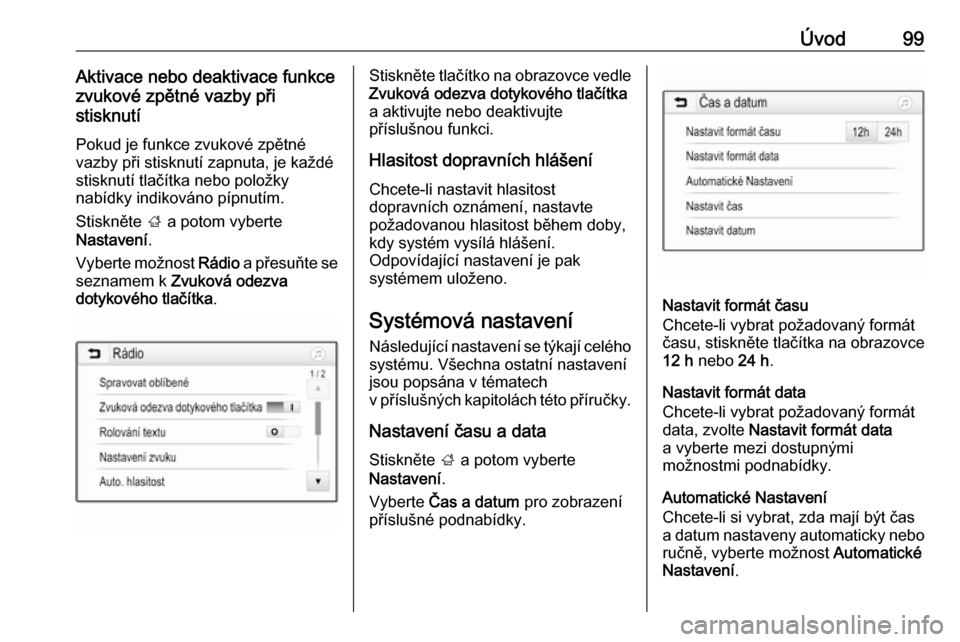
Úvod99Aktivace nebo deaktivace funkce
zvukové zpětné vazby při
stisknutí
Pokud je funkce zvukové zpětné
vazby při stisknutí zapnuta, je každé
stisknutí tlačítka nebo položky
nabídky indikováno pípnutím.
Stiskněte ; a potom vyberte
Nastavení .
Vyberte možnost Rádio a přesuňte se
seznamem k Zvuková odezva
dotykového tlačítka .Stiskněte tlačítko na obrazovce vedle
Zvuková odezva dotykového tlačítka
a aktivujte nebo deaktivujte
příslušnou funkci.
Hlasitost dopravních hlášení Chcete-li nastavit hlasitost
dopravních oznámení, nastavte
požadovanou hlasitost během doby,
kdy systém vysílá hlášení.
Odpovídající nastavení je pak
systémem uloženo.
Systémová nastavení Následující nastavení se týkají celého
systému. Všechna ostatní nastavení
jsou popsána v tématech
v příslušných kapitolách této příručky.
Nastavení času a data Stiskněte ; a potom vyberte
Nastavení .
Vyberte Čas a datum pro zobrazení
příslušné podnabídky.
Nastavit formát času
Chcete-li vybrat požadovaný formát
času, stiskněte tlačítka na obrazovce
12 h nebo 24 h.
Nastavit formát data
Chcete-li vybrat požadovaný formát
data, zvolte Nastavit formát data
a vyberte mezi dostupnými
možnostmi podnabídky.
Automatické Nastavení
Chcete-li si vybrat, zda mají být čas
a datum nastaveny automaticky nebo
ručně, vyberte možnost Automatické
Nastavení .
Page 100 of 169
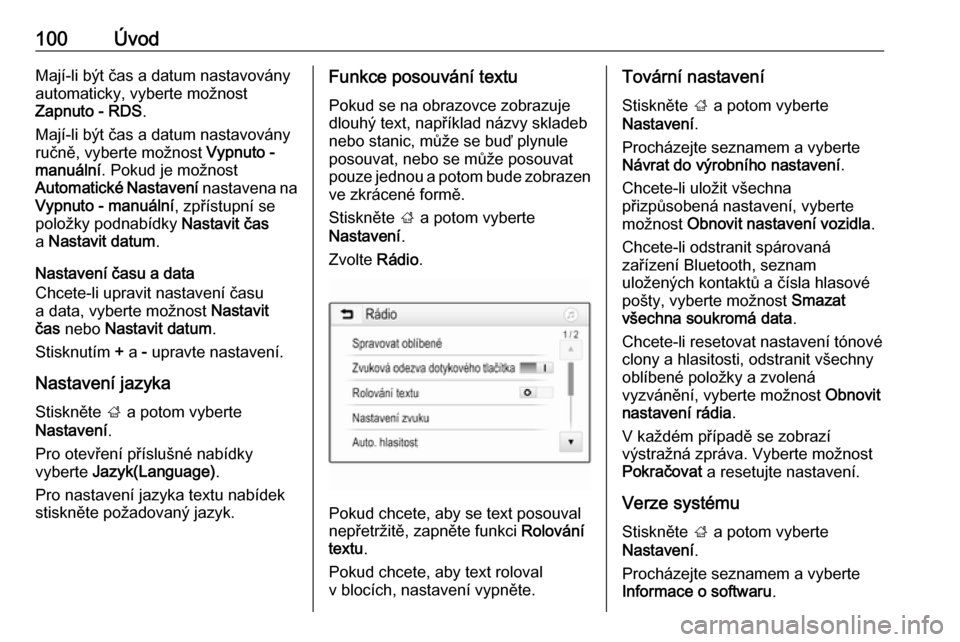
100ÚvodMají-li být čas a datum nastavovány
automaticky, vyberte možnost
Zapnuto - RDS .
Mají-li být čas a datum nastavovány
ručně, vyberte možnost Vypnuto -
manuální . Pokud je možnost
Automatické Nastavení nastavena na
Vypnuto - manuální , zpřístupní se
položky podnabídky Nastavit čas
a Nastavit datum .
Nastavení času a data Chcete-li upravit nastavení času
a data, vyberte možnost Nastavit
čas nebo Nastavit datum .
Stisknutím + a - upravte nastavení.
Nastavení jazyka
Stiskněte ; a potom vyberte
Nastavení .
Pro otevření příslušné nabídky
vyberte Jazyk(Language) .
Pro nastavení jazyka textu nabídek
stiskněte požadovaný jazyk.Funkce posouvání textu
Pokud se na obrazovce zobrazuje
dlouhý text, například názvy skladeb
nebo stanic, může se buď plynule
posouvat, nebo se může posouvat
pouze jednou a potom bude zobrazen ve zkrácené formě.
Stiskněte ; a potom vyberte
Nastavení .
Zvolte Rádio.
Pokud chcete, aby se text posouval
nepřetržitě, zapněte funkci Rolování
textu .
Pokud chcete, aby text roloval
v blocích, nastavení vypněte.
Tovární nastavení
Stiskněte ; a potom vyberte
Nastavení .
Procházejte seznamem a vyberte
Návrat do výrobního nastavení .
Chcete-li uložit všechna
přizpůsobená nastavení, vyberte
možnost Obnovit nastavení vozidla .
Chcete-li odstranit spárovaná
zařízení Bluetooth, seznam
uložených kontaktů a čísla hlasové
pošty, vyberte možnost Smazat
všechna soukromá data .
Chcete-li resetovat nastavení tónové clony a hlasitosti, odstranit všechny oblíbené položky a zvolená
vyzvánění, vyberte možnost Obnovit
nastavení rádia .
V každém případě se zobrazí
výstražná zpráva. Vyberte možnost
Pokračovat a resetujte nastavení.
Verze systému Stiskněte ; a potom vyberte
Nastavení .
Procházejte seznamem a vyberte
Informace o softwaru .